怎么用U盤重裝華碩ZenBook UX501JW筆記本win10系統
 2020/04/27
2020/04/27
 1345
1345
華碩 ZenBook UX501JW筆記本外形依然輕薄,硬件方面則采用了英特爾酷睿i7-4720HQ四核處理器搭配NVIDIA GeForce GTX 960M獨顯的組合,配置一流,整機的性能得到充分保障。在全方位的對比之下,華碩UX501優秀的表現也并不輸于同類產品,無論是在做工、外觀、便攜性等方面甚至更甚一籌。現在小編就以這款筆記本為例,教大家用U盤重裝win10系統。

重裝須知:
制作啟動盤前一定要備份好U盤中的重要文件,以免制作過程格式化導致數據丟失。另外打開黑鯊前要關閉所有的殺毒軟件,以免重裝失敗。
第一步:制作前準備
1.一個8G以上的U盤(建議使用)
2.一臺正常使用的電腦
3.官網下載黑鯊裝機大師軟件
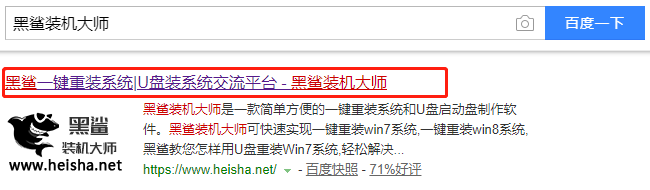
第二步:用黑鯊裝機大師制作U盤啟動盤
1.開始在界面中選擇“U盤模式”進入,選中U盤設備并點擊“制作U盤啟動盤”。
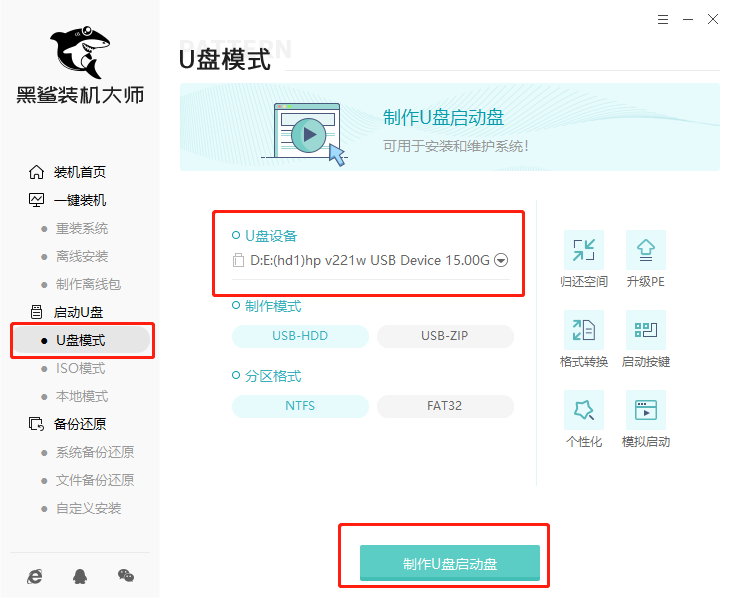
2.在“windows10”中選擇系統文件并點擊“開始制作”U盤啟動盤。
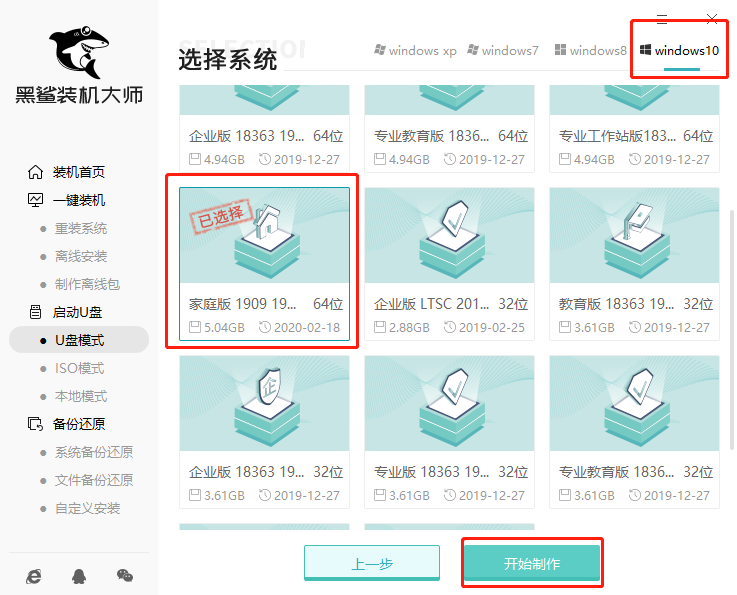
3.備份好U盤中的重要文件后點擊“確定”關閉窗口。黑鯊進入自動win10系統狀態,全程無需手動操作。
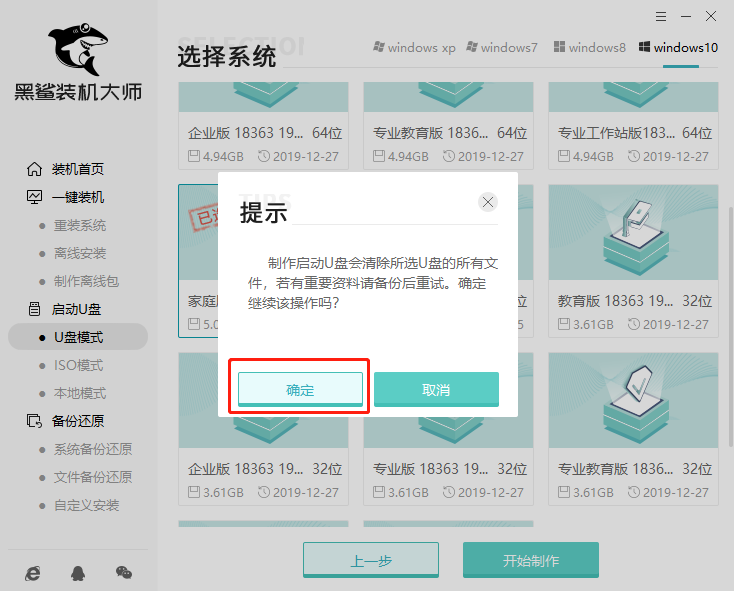
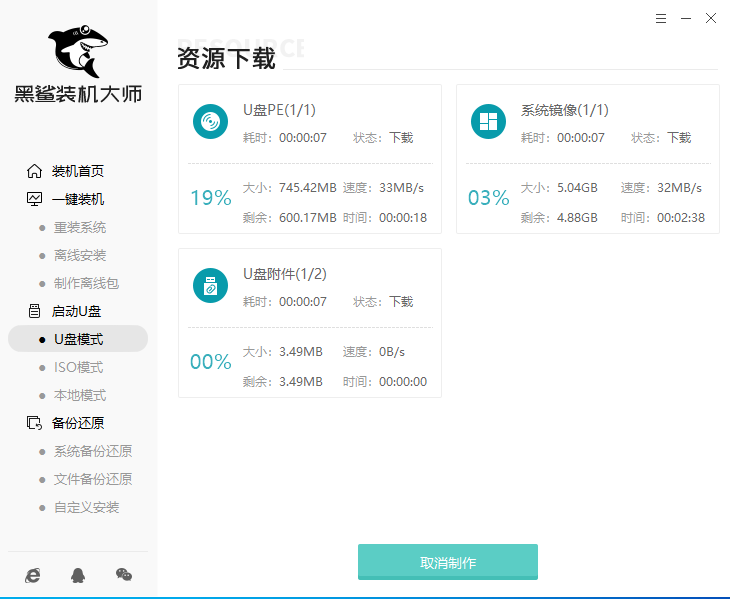
4.等U盤啟動盤制作完成后點擊“預覽”進行模擬測試。
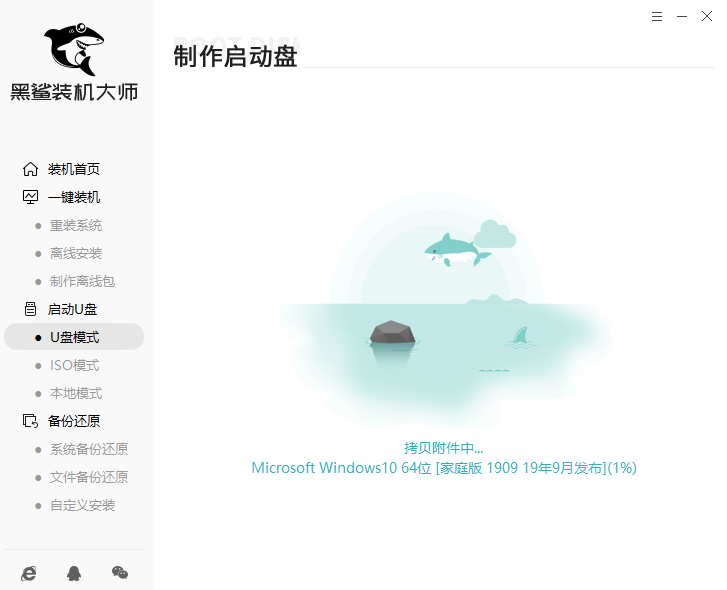
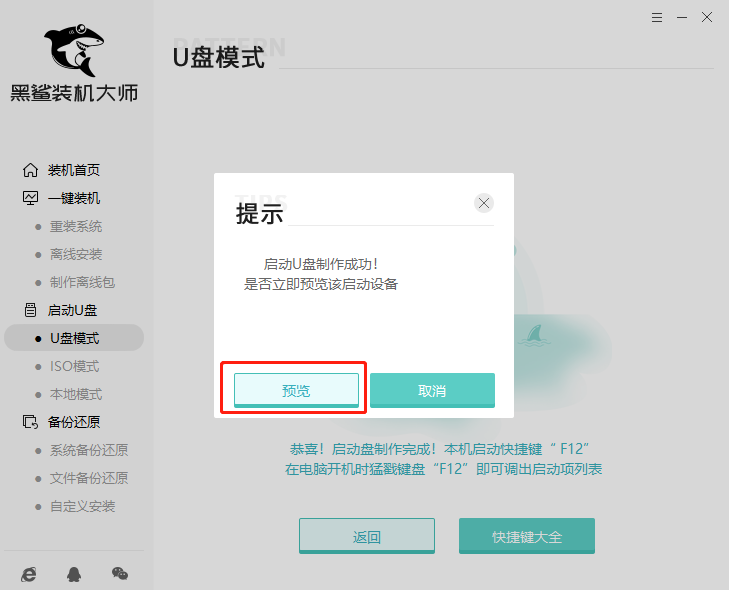
5.如果出現以下窗口證明啟動U盤制作完成,記下本機快捷啟動按鍵,或者點擊“快捷鍵大全”進行查詢。
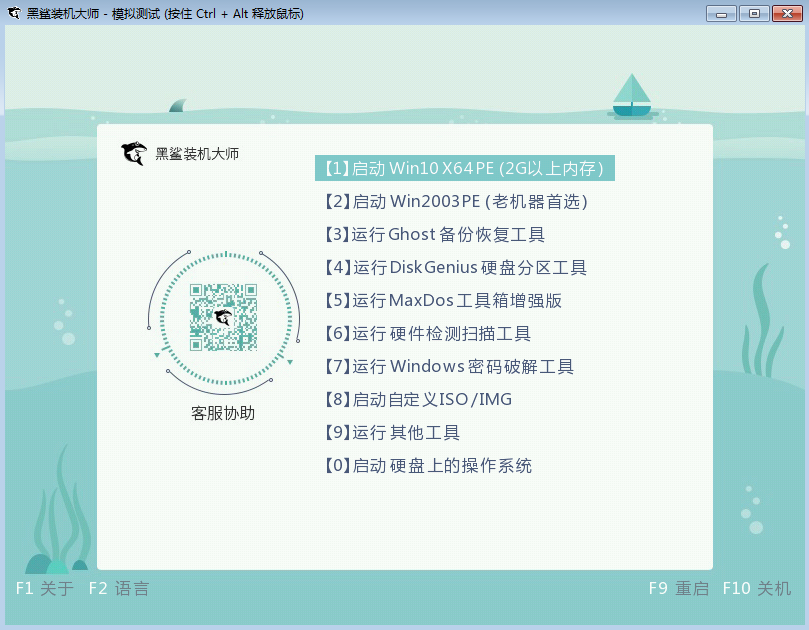
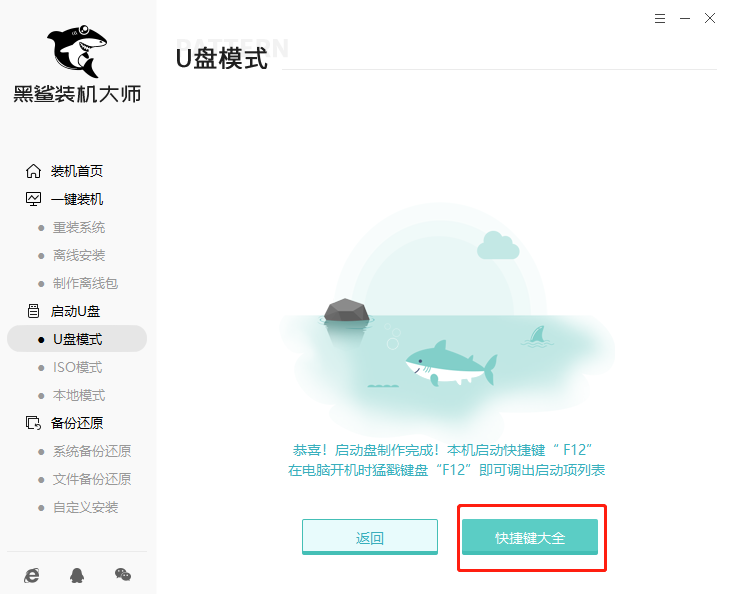
第三步:重啟電腦,進入黑鯊裝機大師U盤啟動盤
重啟電腦,當電腦啟動之后,反復按下快捷鍵(一般是F12),機型不同快捷鍵可能不一樣,具體請看下面啟動快捷鍵列表,之后窗口里面會有幾個選擇,找到并通過方向鍵"↑↓"選擇到u盤,然后按回車鍵進入黑鯊裝機大師主界面(一般我們選擇的時候可以看下其中一個選項是有關USB或者您u盤的品牌的英文名稱,那便是我們的u盤了!)
操作前提:必須先將已經用黑鯊裝機大師制作好啟動盤的U盤插入電腦主機USB接口,然后重啟電腦。

小編整理了各種品牌主板一鍵進入黑鯊裝機大師的快捷鍵,我們可以在下面的列表中查找自己相應的主板品牌,然后就可以看到該主板的一鍵啟動黑鯊裝機大師的熱鍵了。
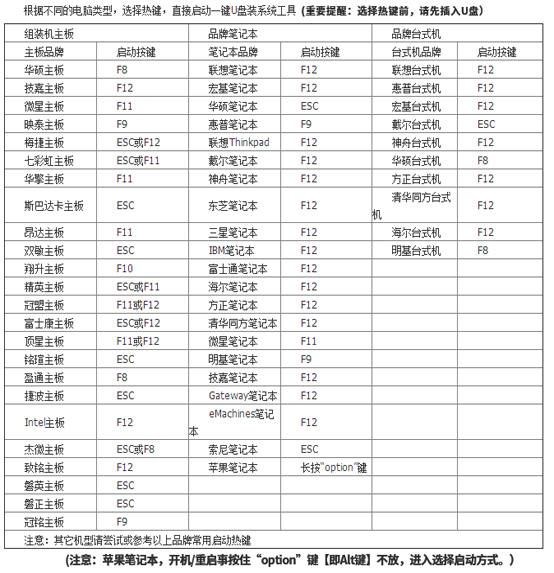
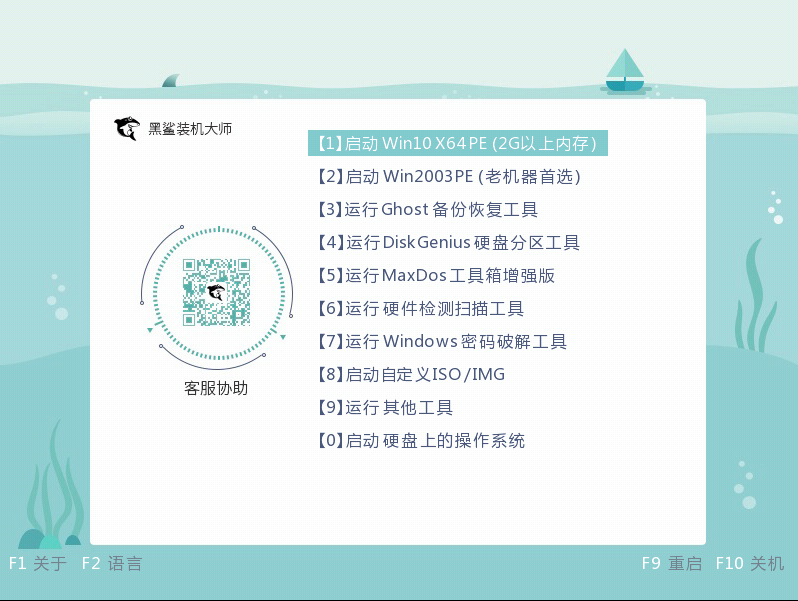
第四步:U盤重裝系統步驟
1.進入PE系統后,在打開的界面中選擇U盤的win10系統文件后點擊“安裝”系統,選擇好安裝路徑后點擊“開始安裝”系統。
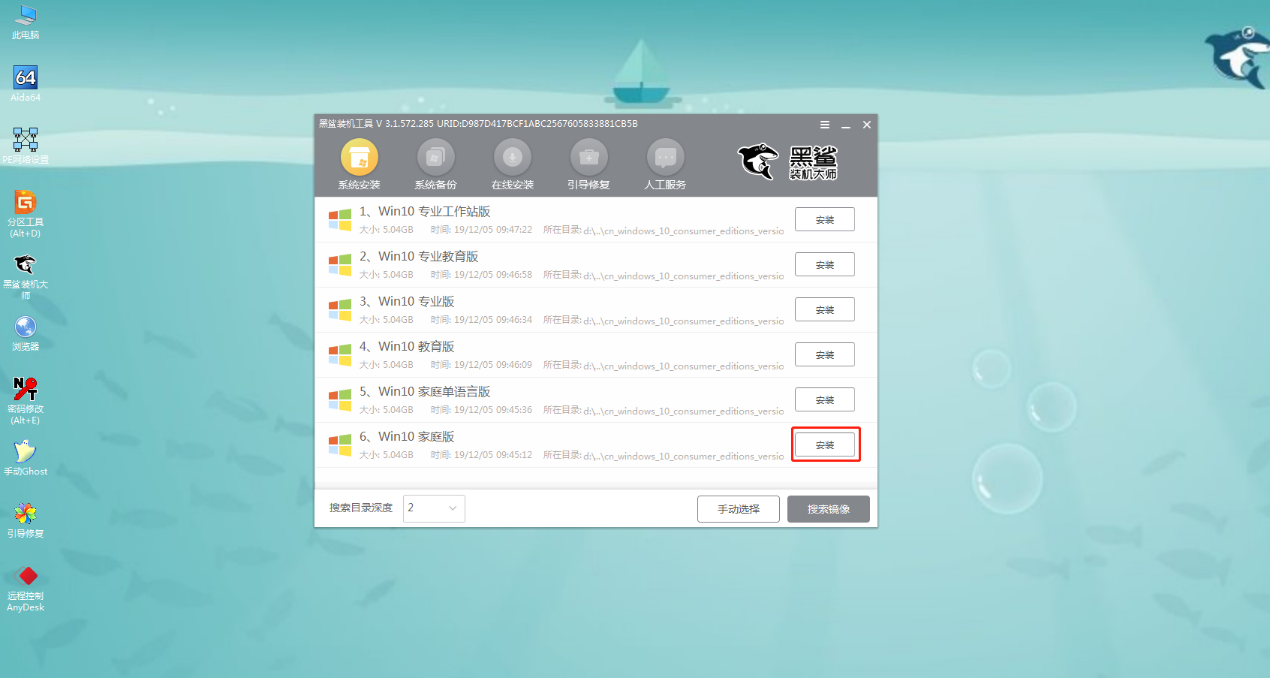
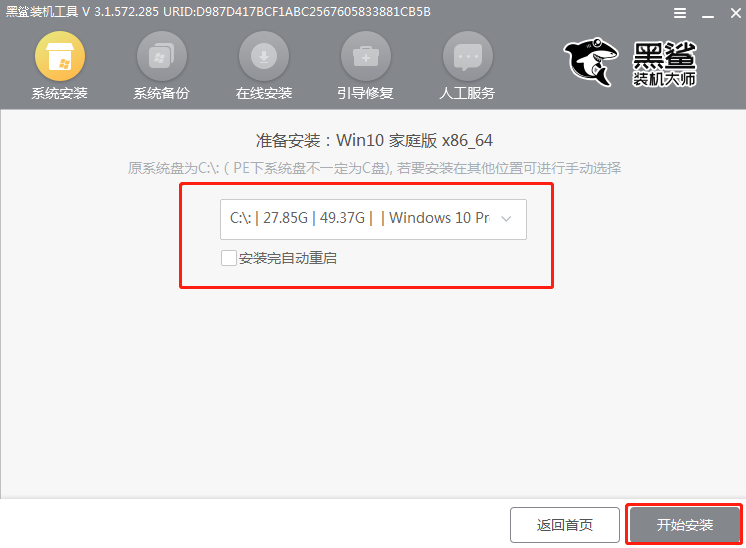
2.在彈出的窗口中點擊“確定”進行接下來的操作,黑鯊開始自動安裝win10系統,全程無需手動操作。
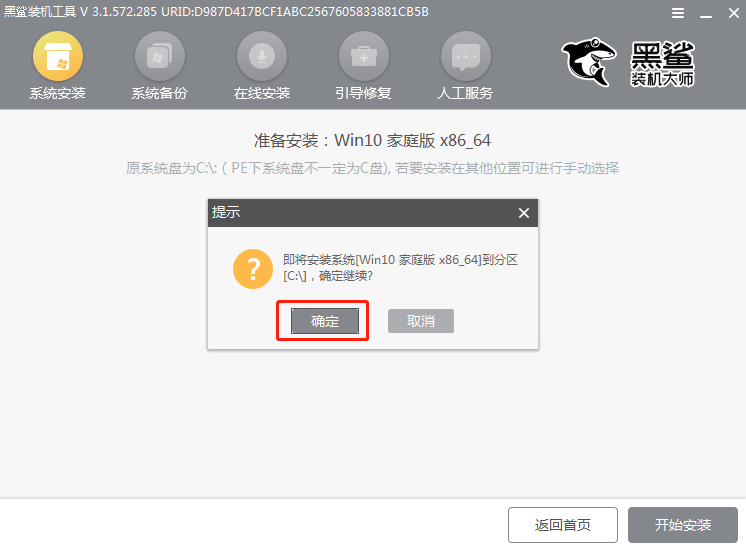
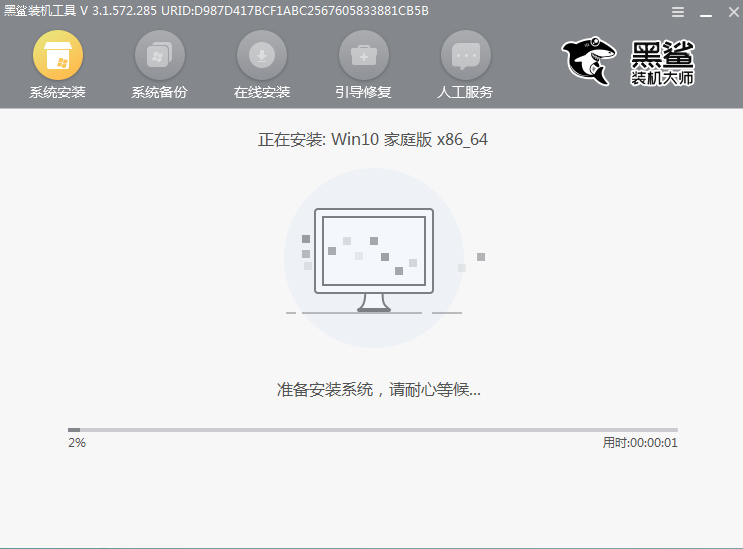
3.拔掉U盤并“立即重啟”電腦,經過多次部署安裝,最終進入win10桌面。
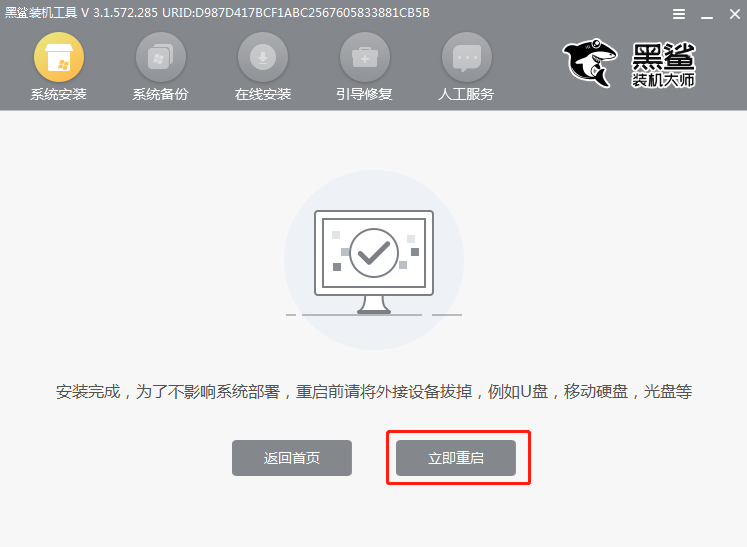
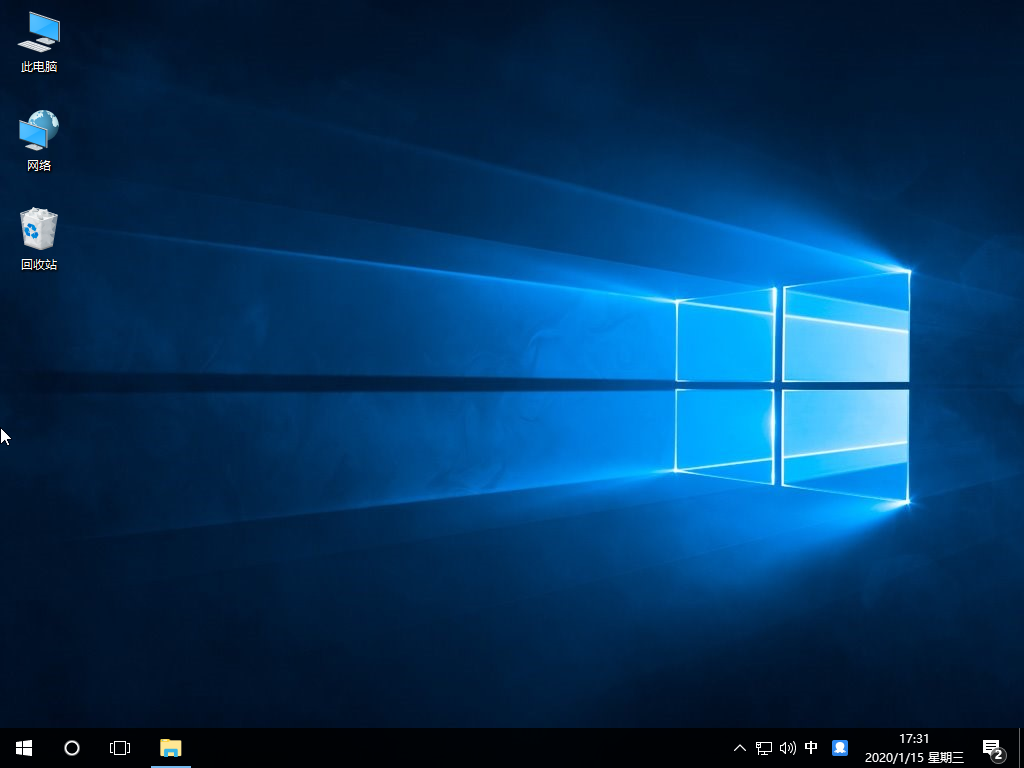
以上就是本次小編為大家帶來的華碩 ZenBook UX501JW U盤重裝win10系統教程,如果覺得有用的話可以將此篇教程收藏好,以備不時之需。
